メールアドレスの削除方法
【注意】
ログイン用のメールアドレス、メールパスワードは、「ホスティングサービス利用開始のお知らせ」をご覧下さい。
1、ウェブブラウザを起動し、『メールアカウント管理[ホスティングユーザ専用]』にアクセスします。
Internet ExplorerやFirefoxなどのウェブブラウザを起動し、『メールアカウント管理[ホスティングユーザ専用]』(http://mail01.biwalobe.jp/postfixadmin/)画面を開きます。
2、ログイン画面が表示されますので、メールアドレス、パスワードを入力して下さい。
![『メールアカウント管理画面[ホスティングユーザ専用]:ログイン画面](cmsfiles/contents/0000000/356/login.png)
メールアドレス(半角入力)
メールサーバ管理者用メールアドレスを半角英数で入力して下さい。
パスワード
メールサーバ管理者用パスワードを半角英数で入力して下さい。
(画面には***や●●●で表示されます)
【ログイン】をクリックして下さい。
3、『メインメニュー』画面が表示されますので、「概要」をクリックして下さい。
![『メールアカウント管理画面[ホスティングユーザ専用]:メインメニュー画面](cmsfiles/contents/0000000/356/mail_list_01.png)
4、『メールアドレス一覧』画面が表示されますので、削除したいメールアドレスの「削除」をクリックして下さい。
![『メールアカウント管理画面[ホスティングユーザ専用]:メールアドレス一覧画面:メールアドレスの削除](cmsfiles/contents/0000000/356/mail_delete_01.png)
(info@example.jpを削除する場合を図示しています)
【注意】メールアドレスの削除について
メールアドレスを削除してもメールボックスは残存します。
誤って削除した場合、すぐ同じメールアドレスを作成すれば残っているメールの受信が可能です。
削除時にメールボックスを空にしたい場合は、全てのメールを受信後、削除作業を行って下さい。
なお、削除されたメールアドレスのメールボックスは不定期に削除されます。
5、メールアドレス削除の確認画面が表示されますので、確認後、「OK」をクリックして下さい。
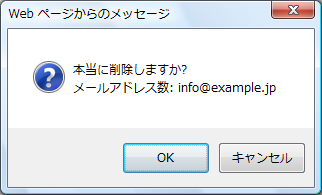
(Internet Explorerでinfo@example.jpを削除する際の確認画面を図示しています)
5、『メールアドレス一覧』画面が表示されますので、メールアドレスが削除されたことを確認して下さい。
![『メールアカウント管理画面[ホスティングユーザ専用]:メールアドレスの編集画面:メールアドレス削除確認](cmsfiles/contents/0000000/356/mail_delete_03.png)
メールアドレスの削除を確認後、ウェブブラウザを閉じて下さい。
お問い合わせ
基盤技術部
電話: 077-521-0500
FAX: 077-526-4579
